- ฐานความรู้
- การตลาด
- ไฟล์
- แก้ไขไฟล์วิดีโอของคุณ
แก้ไขไฟล์วิดีโอของคุณ
อัปเดตล่าสุด: 28 พฤศจิกายน 2025
สามารถใช้ได้กับการสมัครใช้บริการใดๆ ต่อไปนี้ ยกเว้นที่ระบุไว้:
-
เนื้อหา Hub Professional, Enterprise
ใช้เครื่องมือแก้ไขคลิปของ HubSpot เพื่อแก้ไขวิดีโอของคุณโดยตรงจากเครื่องมือไฟล์ คุณสามารถสร้างคลิปจากวิดีโอแก้ไขทรานสคริปต์และอื่นๆอีกมากมาย นอกจากนี้คุณยังสามารถใช้ Breeze AI เพื่อรับคำแนะนำเกี่ยวกับคลิปเมื่อตัดต่อวิดีโอที่ยาวขึ้นได้อีกด้วย
หลังจากอัปเดตวิดีโอแล้วคุณสามารถส่งออกคลิปที่แก้ไขแล้วเพื่อเผยแพร่ได้โดยตรงจากเครื่องมือไฟล์ เรียนรู้เพิ่มเติมเกี่ยวกับการจัดการไฟล์วิดีโอของคุณ
สร้างคลิปจากวิดีโอ
วิธีสร้างคลิปใหม่จากไฟล์วิดีโอที่มีอยู่:
- ในบัญชี HubSpot ของคุณ ไปที่ เนื้อหา > วิดีโอ
- จากไลบรารีวิดีโอให้คลิกชื่อ วิดีโอ
- ที่ด้านบนขวาให้คลิก แก้ไข
ตัดแต่งและแก้ไขคลิปวิดีโอของคุณโดยใช้การถอดเสียงวิดีโอ
ในโปรแกรมตัดต่อวิดีโอคุณสามารถตัดแต่งและแก้ไขคลิปวิดีโอของคุณโดยการเพิ่มหรือลบคำหรือหยุดชั่วคราวจากการถอดเสียงวิดีโอ
- ในบัญชี HubSpot ของคุณ ไปที่ เนื้อหา > วิดีโอ
- จากไลบรารีวิดีโอให้คลิกชื่อ วิดีโอ
- ที่ด้านบนขวาให้คลิก แก้ไข
- ในแผงด้านซ้ายให้ตรวจสอบคำบรรยายของวิดีโอที่ใช้ ส่วนที่ไม่รวมอยู่ในคลิปจะเป็นสีเทาและแสดงด้วยขีดฆ่า
- หากต้องการตรวจสอบการถอดเสียงสำหรับคลิปที่ผสมใหม่ที่ด้านบนขวาให้คลิกคลิป ตัวเลือกนี้จะเป็นสีเทาหากเลือกทรานสคริปต์แบบเต็ม
- หากต้องการตรวจสอบการถอดเสียงสำหรับวิดีโอทั้งหมดที่ด้านบนขวาให้คลิก เต็ม
- หากต้องการดูส่วนที่ไม่มีเสียงพูดในทรานสคริปต์ที่ด้านบนให้คลิกเพื่อเปิดสวิตช์แสดงหยุดชั่วคราว
- แต่ละจุดหมายถึง 0.5 วินาทีโดยไม่มีเสียงพูด
- คุณสามารถเน้นจุดแล้วคลิกตัดแต่งเพื่อลบส่วนที่ไม่มีเสียงพูดออกจากคลิป
- หากต้องการเพิ่มส่วนกลับไปที่วิดีโอให้ไฮไลต์ส่วนที่เป็นสีเทาแล้วคลิกเพิ่มลงในคลิป
- หากต้องการลบส่วนใดส่วนหนึ่งออกจากวิดีโอให้ไฮไลต์ส่วนนั้นแล้วคลิกตัดแต่ง
- หากต้องการแก้ไขคำเฉพาะในทรานสคริปต์ให้คลิกคำที่คุณต้องการแก้ไขแล้วเลือกแก้ไขคำ ในกล่องป๊อปอัปให้ป้อนคำใหม่แล้วคลิกบันทึก
- ในการค้นหาและแทนที่อินสแตนซ์ทั้งหมดของคำเฉพาะในการถอดเสียง:
- ที่ด้านบนขวาให้ค้นหาคำที่คุณต้องการค้นหาและแทนที่
- คลิกปุ่มค้นหาและแทนที่เพื่อขยายส่วน
- ในช่องแทนที่ให้ป้อนคำที่คุณต้องการแทนที่ด้วย
- คลิกแทนที่ทั้งหมดทุกอินสแตนซ์ของคำจะถูกแทนที่ในทรานสคริปต์ของคุณ

- หากต้องการสร้างคลิปใหม่ทั้งหมดให้ไฮไลต์ส่วนแล้วเลือกเฉพาะส่วนนี้ ซึ่งจะสร้างคลิปใหม่ตามส่วนที่ไฮไลต์
- ส่วนที่เพิ่มหรือลบออกก่อนหน้านี้หรือหยุดชั่วคราวจะถูกละเว้น
- หากต้องการตรวจสอบคลิปที่ด้านบนขวาให้คลิกคลิป
ตัดแต่งและแก้ไขคลิปวิดีโอของคุณโดยใช้ไทม์ไลน์วิดีโอ
ในโปรแกรมตัดต่อวิดีโอคุณยังสามารถตัดแต่งและแก้ไขคลิปวิดีโอของคุณได้โดยตรงโดยใช้ไทม์ไลน์วิดีโอ
- ในบัญชี HubSpot ของคุณ ไปที่ เนื้อหา > วิดีโอ
- จากไลบรารีวิดีโอให้คลิกชื่อ วิดีโอ
- ที่ด้านบนขวาให้คลิก แก้ไข หากขนาดไฟล์วิดีโอของคุณน้อยกว่า 200MB รูปคลื่นเสียงจะปรากฏในไทม์ไลน์
- หากต้องการซูมเข้าหรือออกจากไทม์ไลน์ที่ด้านล่างขวาให้ใช้แถบเลื่อนขยาย
- วิธีเพิ่มแทร็กเสียงลงในวิดีโอ:
- ที่ด้านล่างซ้ายให้คลิกเพิ่มและเลือก เสียง
- ในแผงด้านซ้ายให้เลือกไฟล์เสียงที่มีอยู่หรือคลิกอัปโหลดเพื่อเพิ่มไฟล์เสียงใหม่ คลิปเสียงจะปรากฏในเครื่องมือแก้ไขไทม์ไลน์โดยอัตโนมัติ
- วิธีเพิ่มภาพซ้อนทับลงในวิดีโอ:
- ที่ด้านล่างซ้ายให้คลิกเพิ่มแล้วเลือก รูปภาพ
- ในแผงด้านซ้ายให้เลือกไฟล์ภาพที่มีอยู่หรือคลิกอัปโหลดเพื่อเพิ่มไฟล์ภาพใหม่ คลิปไทม์ไลน์สำหรับภาพจะปรากฏในเครื่องมือแก้ไขไทม์ไลน์โดยอัตโนมัติ
- วิธีเพิ่มข้อความซ้อนทับลงในวิดีโอ:
- ที่ด้านล่างซ้ายให้คลิกเพิ่มและเลือก ข้อความ คลิปไทม์ไลน์สำหรับข้อความจะปรากฏในเครื่องมือแก้ไขไทม์ไลน์โดยอัตโนมัติ
- ในกล่องโต้ตอบถัดจากคลิปไทม์ไลน์ของคุณคุณสามารถกำหนดค่าการออกแบบสำหรับข้อความของคุณได้ ตัวอย่างเช่นคุณสามารถปรับแต่งแบบอักษรหรือพื้นหลังสำหรับข้อความของคุณได้
- ในหน้าจอตัวอย่างวิดีโอให้คลิกช่องข้อความแล้วป้อนข้อความของคุณ
- นอกจากนี้คุณยังสามารถคลิกและลากภาพซ้อนทับข้อความไปยังตำแหน่งที่ต้องการในวิดีโอของคุณ
- นอกจากนี้คุณยังสามารถเพิ่มภาพนิ่งเป็นบทแนะนำหรือบทส่งท้ายในวิดีโอของคุณได้อีกด้วย ตัวอย่างเช่นคุณอาจต้องการเพิ่มไตเติ้ลการ์ดเพื่อให้บริบทหรือโลโก้บริษัทของคุณในตอนท้ายของวิดีโอ
- ที่ด้านล่างซ้ายให้คลิกเพิ่มแล้วเลือก Intro และ Outro คลิปไทม์ไลน์สำหรับข้อความจะปรากฏในเครื่องมือแก้ไขไทม์ไลน์โดยอัตโนมัติ
- ในแผงด้านขวาให้อัปโหลดหรือเลือกภาพสำหรับการแนะนำตัวหรือการแนะนำตัวของคุณ ภาพจะถูกเพิ่มเป็นสไลด์แบบเต็มหน้าจอเมื่อเริ่มวิดีโอ
- หากต้องการเลื่อนสไลด์ไปยังส่วนท้ายของวิดีโอให้คลิกที่ภาพในไทม์ไลน์วิดีโอแล้วเลือกไอคอนedit ดินสอ จากนั้นเลือกย้ายไปยังจุดสิ้นสุด
- หากต้องการเพิ่มสีพื้นหลังให้กับภาพของคุณให้คลิกที่ภาพในไทม์ไลน์วิดีโอแล้วเลือกไอคอนedit ดินสอ จากนั้นเลือกช่องทำเครื่องหมายสีพื้นหลังและตั้งค่าสีของคุณในตัวเลือกสี
- หากต้องการลบสไลด์ให้คลิกรูปภาพบนไทม์ไลน์และเลือกไอคอนลบ

- หากต้องการย้ายคลิปของคุณให้คลิกและลากคลิปไปยังตำแหน่งที่ต้องการในไทม์ไลน์
- ในการตัดแต่งคลิปของคุณในตอนต้นหรือตอนท้ายของวิดีโอให้คลิกและลากขอบวิดีโอเพื่อตัดแต่งตามจำนวนที่ต้องการ
- ในไทม์ไลน์คุณสามารถตัดบางส่วนของวิดีโอออกได้ ตัวอย่างเช่นหากคุณต้องการลบข้อผิดพลาดหรือสร้างจัมพ์คัทในวิดีโอของคุณ
- คลิกและลากพื้นที่ในไทม์ไลน์เพื่อไฮไลต์ส่วนที่คุณต้องการลบ ส่วนที่เกี่ยวข้องจะถูกเน้นในการถอดเสียง
- คลิกตัดแต่งเพื่อลบส่วน
- ในไทม์ไลน์คุณสามารถเลือกที่จะเก็บเฉพาะส่วนที่เฉพาะเจาะจงของคลิปวิดีโอสำหรับการตัดต่อได้ ตัวอย่างเช่นหากคุณต้องการสร้างคลิปใหม่จากวิดีโอที่มีอยู่
- คลิกและลากพื้นที่ในไทม์ไลน์เพื่อไฮไลต์ส่วนที่คุณต้องการเก็บไว้ ส่วนที่เกี่ยวข้องจะถูกเน้นในการถอดเสียง
- คลิกเก็บเฉพาะส่วนนี้เพื่อเก็บเฉพาะส่วนที่เลือก การดำเนินการนี้จะลบส่วนอื่นๆทั้งหมดยกเว้นพื้นที่ที่เลือก

ตัดและแก้ไขการแสดงคลิปวิดีโอของคุณ
- ในบัญชี HubSpot ของคุณ ไปที่ เนื้อหา > วิดีโอ
- จากไลบรารีวิดีโอให้คลิกชื่อ วิดีโอ
- ที่ด้านบนขวาให้คลิก แก้ไข
- ที่แผงด้านขวาให้คลิกครอบตัดเพื่อเริ่มตัดต่อวิดีโอ
- หากต้องการแก้ไขอัตราส่วนภาพสำหรับวิดีโอของคุณให้คลิกเมนูแบบเลื่อนลงแรกและเลือกจากแนวตั้ง (9:16) แนวนอน (16: 9) หรือสี่เหลี่ยมจัตุรัส (1: 1)
- หลังจากแก้ไขอัตราส่วนภาพของวิดีโอของคุณแล้วหากผ้าใบคลิปของคุณมีพื้นที่ว่างด้านบนหรือด้านข้างคุณยังสามารถเลือกจากสิ่งต่อไปนี้:
- พอดีกับผ้าใบ: ปรับวิดีโอให้พอดีกับอัตราส่วนภาพที่เลือก หากต้องการตั้งค่าสีพื้นหลังให้คลิกเมนูแบบเลื่อนลงพื้นหลัง แล้วก็เลือกสีนะคะ สีนี้จะเติมพื้นหลังที่ผ้าใบคลิปของคุณมีพื้นที่ว่างด้านบนหรือด้านข้าง
- เติมผ้าใบ: ขยายคลิปเพื่อเติมเต็มพื้นที่ที่ครอบตัดทั้งหมด เมื่อเลือกตัวเลือกนี้คุณสามารถลากและวางคลิปภายในตัวแสดงตัวอย่างคลิปเพื่อตัดสินใจว่าควรเก็บส่วนใดของวิดีโอไว้

เพิ่มคำบรรยายคลิปวิดีโอ
คุณสามารถเพิ่มคำอธิบายภาพลงในคลิปวิดีโอของคุณตามการถอดเสียง ออกแบบคำบรรยายภาพของคุณและกำหนดตำแหน่งของคำบรรยายภาพของคุณ
- ในบัญชี HubSpot ของคุณ ไปที่ เนื้อหา > วิดีโอ
- จากไลบรารีวิดีโอให้คลิกชื่อ วิดีโอ
- ที่ด้านบนขวาให้คลิก แก้ไข
- ในเมนูแถบด้านข้างซ้ายให้คลิกไอคอนคำอธิบายภาพ
- ในแผงด้านซ้ายให้เลือกรูปแบบคำอธิบายภาพของคุณ คุณสามารถเลือกสไตล์เริ่มต้นได้ 6 แบบ หรือคลิก + เพิ่มรูปแบบคำบรรยายที่กำหนดเองใหม่เพื่อสร้างคำบรรยายที่กำหนดเอง
- ในส่วนขนาดแบบอักษรให้ป้อนหรือแก้ไขขนาดแบบอักษรสำหรับคำอธิบายภาพของคุณ
- ในส่วนตำแหน่งให้เลือกความสูงแนวตั้งสำหรับคำอธิบายภาพของคุณ ตามค่าเริ่มต้นคำอธิบายภาพทั้งหมดจะอยู่ตรงกลางในวิดีโอ

เพิ่มการสร้างแบรนด์ในคลิปวิดีโอของคุณ
เพิ่มแบรนด์หรือลายน้ำลงในวิดีโอของคุณ ตัวอย่างของภาพแบรนด์จะปรากฏบนวิดีโอในแผงด้านขวา
- ในบัญชี HubSpot ของคุณ ไปที่ เนื้อหา > วิดีโอ
- จากไลบรารีวิดีโอให้คลิกชื่อ วิดีโอ
- ที่ด้านบนขวาให้คลิก แก้ไข
- ในเมนูแถบด้านข้างซ้ายให้คลิกไอคอนการสร้างแบรนด์
- ในส่วนภาพให้เพิ่มภาพแบรนด์ลงในวิดีโอของคุณ คุณสามารถเลือกรูปภาพจากเครื่องมือไฟล์อัปโหลดรูปภาพใหม่หรือนำเข้าโลโก้บริษัทของคุณจากชุดแบรนด์ของคุณ
- ในส่วนขนาดให้เลือกขนาดสำหรับภาพแบรนด์ของคุณ คุณสามารถเลือกได้ตั้งแต่ขนาดเล็กขนาดกลางหรือขนาดใหญ่
- ในส่วนตำแหน่งให้เลือกตำแหน่งที่คุณต้องการให้ภาพแบรนด์ของคุณปรากฏในวิดีโอ
- ในส่วนความทึบแสงให้ใช้แถบเลื่อนเพื่อกำหนดความทึบแสงของภาพแบรนด์ของคุณ

ใช้ AI ลบเสียงรบกวนจากพื้นหลัง
ใช้การแยกเสียง AI เพื่อลบเสียงรบกวนพื้นหลังออกจากเสียงวิดีโอของคุณ
- ในบัญชี HubSpot ของคุณ ไปที่ เนื้อหา > วิดีโอ
- จากไลบรารีวิดีโอให้คลิกชื่อ วิดีโอ
- ที่ด้านบนขวาให้คลิก แก้ไข
- ในเมนูแถบด้านซ้ายให้คลิก artificialIntelligenceคอน AI ปัญญาประดิษฐ์
- คลิกเพื่อเปิดสวิตช์การแยกเสียง จากนั้นคุณสามารถดูตัวอย่างเสียงที่แก้ไขได้ในไทม์ไลน์ของโปรแกรมตัดต่อวิดีโอของคุณ
- หากต้องการเปลี่ยนกลับเป็นเสียงเดิมให้คลิกเพื่อปิดสวิตช์การแยกเสียง

เพิ่มคำบรรยายคลิปวิดีโอที่แปลด้วย AI
เพิ่มคำอธิบายภาพที่แปลโดย AI ลงในคลิปวิดีโอโดยตรงตามคำบรรยายวิดีโอ เมื่อส่งออกวิดีโอวิดีโอแยกต่างหากจะถูกสร้างขึ้นสำหรับการแปลเพิ่มเติมแต่ละครั้ง
- ในบัญชี HubSpot ของคุณ ไปที่ เนื้อหา > วิดีโอ
- จากไลบรารีวิดีโอให้คลิกชื่อ วิดีโอ
- ที่ด้านบนขวาให้คลิก แก้ไข
- ในเมนูแถบด้านซ้ายให้คลิก artificialIntelligenceคอน AI ปัญญาประดิษฐ์
- คลิกหลายภาษา
- คลิก + เพิ่มภาษา
- ในกล่องโต้ตอบให้คลิกเมนูแปลเป็นเมนูแบบเลื่อนลงและเลือกช่องทำเครื่องหมายถัดจากภาษาที่คุณต้องการแปล
- ที่ด้านล่างให้คลิก แปล ภาษาจะปรากฏในแผงด้านซ้ายโดยอัตโนมัติหลังจากการแปล
- หากต้องการดูตัวอย่างคำอธิบายภาพที่แปลแล้วในวิดีโอของคุณให้คลิกดูตัวอย่างถัดจากภาษา
- หากต้องการลบคำอธิบายภาพที่แปลแล้วให้คลิกไอคอน delete การลบ

สร้างและใช้เทมเพลตกับคลิปวิดีโอของคุณ
บันทึกคำบรรยายภาพการสร้างแบรนด์และอัตราส่วนภาพวิดีโอของคุณเพื่อใช้เป็นเทมเพลตเมื่อใดก็ตามที่แก้ไขวิดีโอใหม่- ในบัญชี HubSpot ของคุณ ไปที่ เนื้อหา > วิดีโอ
- จากไลบรารีวิดีโอให้คลิกชื่อ วิดีโอ
- ที่ด้านบนขวาให้คลิก แก้ไข
- ในเมนูแถบด้านข้างซ้ายให้คลิกไอคอนเทมเพลต
- คลิก + สร้างใหม่
- ในกล่องโต้ตอบให้ป้อนชื่อสำหรับเทมเพลตของคุณ
- เลือกช่องทำเครื่องหมายถัดจากการตั้งค่าที่คุณต้องการรวมไว้ในเทมเพลตของคุณ
- หลังจากตั้งค่าเทมเพลตของคุณแล้วที่ด้านล่างให้คลิก สร้าง เทมเพลตจะปรากฏในแผงโดยอัตโนมัติพร้อมรายละเอียดสำหรับการตั้งค่าแต่ละรายการ

- หากต้องการใช้เทมเพลตให้วางเมาส์เหนือเทมเพลตแล้วคลิก ใช้
- การเลือกการออกแบบจะถูกนำไปใช้กับคลิปปัจจุบัน
- คุณสามารถใช้เทมเพลตหลายแบบลงในคลิปได้

เลิกทำหรือทำซ้ำการเปลี่ยนแปลง
เลิกทำและทำซ้ำการกระทำในโปรแกรมตัดต่อวิดีโอของคุณ สิ่งนี้ใช้กับการกระทำทั้งหมดยกเว้นเมื่อแก้ไขคลิปวิดีโอของคุณโดยใช้คำบรรยายวิดีโอ- ในบัญชี HubSpot ของคุณ ไปที่ เนื้อหา > วิดีโอ
- จากไลบรารีวิดีโอให้คลิกชื่อ วิดีโอ
- ที่ด้านบนขวาให้คลิก แก้ไข หลังจากแก้ไขวิดีโอของคุณ:
- หากต้องการเลิกทำการแก้ไขให้คลิกไอคอน undoทำ ที่ด้านบนขวา การเปลี่ยนแปลงจะถูกยกเลิกทีละรายการ
- หากต้องการทำการแก้ไขredoให้คลิกไอคอนทำซ้ำที่ด้านบนขวา การเปลี่ยนแปลงจะถูกทำซ้ำทีละรายการ
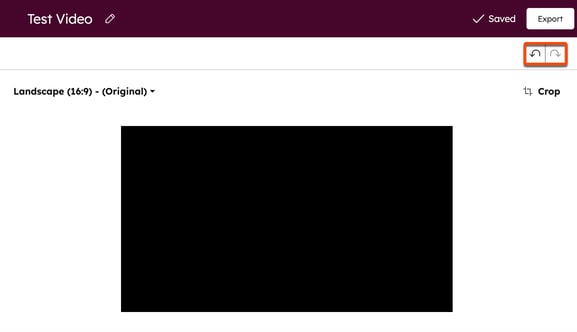
ส่งออกคลิปวิดีโอของคุณ
หลังจากตั้งค่าวิดีโอของคุณแล้วหากต้องการส่งออกคลิป:
- ในบัญชี HubSpot ของคุณ ไปที่ เนื้อหา > วิดีโอ
- จากไลบรารีวิดีโอให้คลิกชื่อ วิดีโอ
- ที่ด้านบนขวาให้คลิก แก้ไข
- หลังจากแก้ไขคลิปของคุณแล้วที่ด้านบนขวาให้คลิกส่งออก หลังจากส่งออกไฟล์ของคุณแล้วระบบจะนำคุณกลับไปที่รายละเอียดวิดีโอโดยเปิดแท็บรูปแบบต่างๆ
- เมื่อการส่งออกของคุณเสร็จสมบูรณ์คุณจะได้รับการแจ้งเตือนทางอีเมล
โปรดทราบ: หลังจากส่งออกคลิปวิดีโอใหม่จะถูกบันทึกลงในเครื่องมือไฟล์ตามค่าเริ่มต้น
ใช้คำแนะนำคลิป Breeze AI
ใช้ Breeze AI ในเครื่องมือรีมิกซ์เนื้อหาเพื่อรับคำแนะนำคลิปสำหรับวิดีโอที่ยาวขึ้น:
- ในบัญชี HubSpot ของคุณให้ไปที่เนื้อหา > รีมิกซ์
- ที่ด้านบนขวาให้คลิกเริ่มรีมิกซ์
- ในเครื่องมือแก้ไขให้คลิกเพิ่ม เนื้อหา
- ในแผงด้านซ้ายให้เลือก วิดีโอ คลิกอัปโหลดไฟล์เพื่ออัปโหลดวิดีโอใหม่หรือคลิกเรียกดูตัวจัดการไฟล์แล้วเลือกวิดีโอที่มีอยู่จากเครื่องมือไฟล์
- ที่ด้านล่างให้คลิกเพิ่มเนื้อหา
- คลิกไอคอน + PLUS
- ในแผงด้านซ้ายให้คลิกช่องทำเครื่องหมายถัดจากตัวเลือกวิดีโอ
- ที่ด้านล่างให้คลิกถัดไป
- เพิ่มคำแนะนำที่กำหนดเองเลือกอัตราส่วนภาพและป้อนจำนวนคลิปที่ควรสร้างจากนั้นคลิก สร้าง
- คลิกเอาต์พุตคลิปวิดีโอเพื่อดูตัวอย่างคลิปที่สร้างขึ้น
- หากต้องการบันทึกคลิปให้คลิกบันทึกและแก้ไขในแอป ระบบจะนำคุณไปยังเครื่องมือตัดต่อคลิปซึ่งคุณสามารถปรับแต่งคลิปเพิ่มเติมได้

